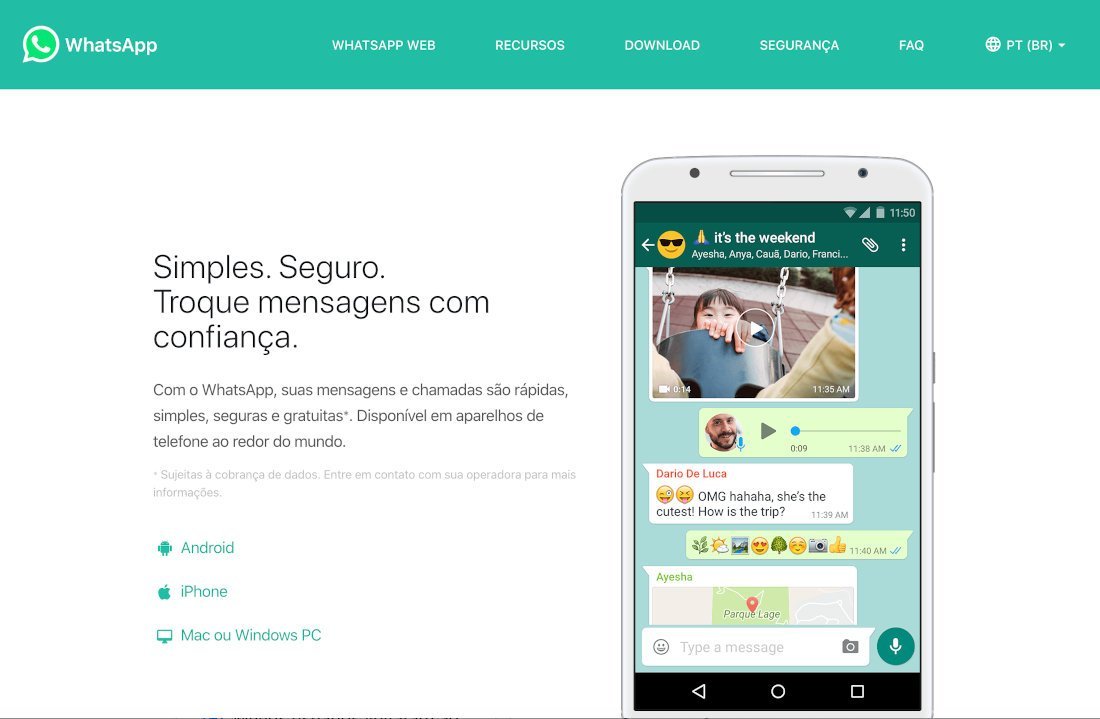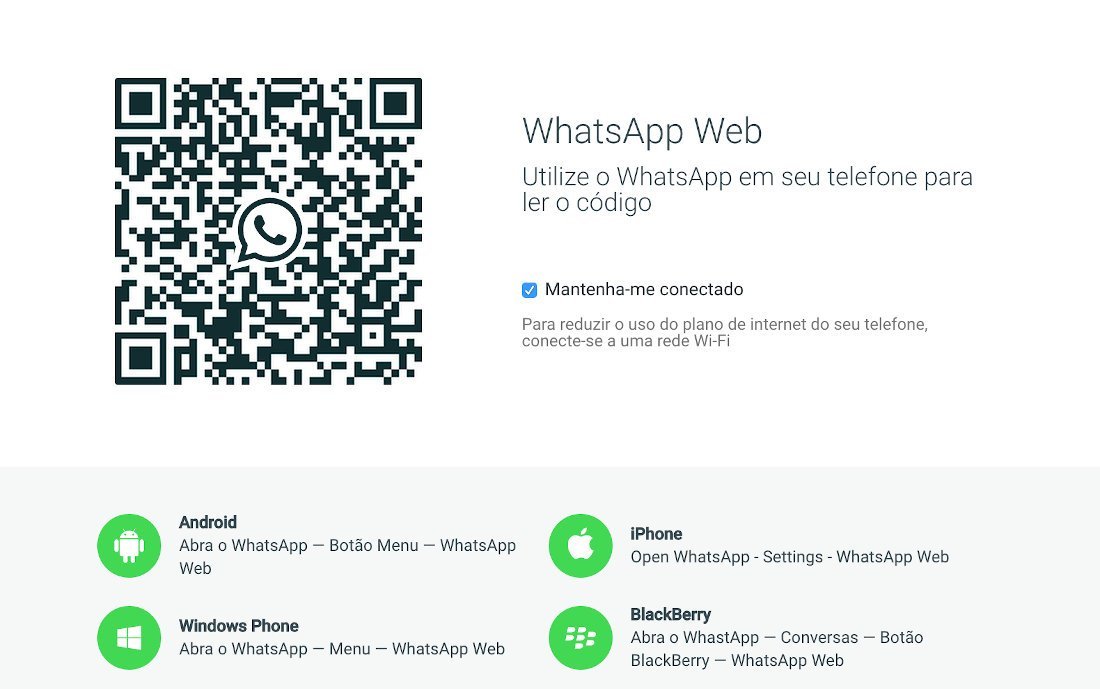Ao baixar, instalar e entrar no WhatsApp Web você vai descobri que ele é um dos aplicativos multiplataformas de mensagens instantâneas e chamadas de voz para celulares Android, iOS da Apple e Web mais utilizados em todo o mundo, atualmente são mais de dois bilhões de usuários ativos.
No Brasil, a plataforma é usada para enviar e receber mensagens de texto, compartilhar imagens e vídeos, figurinhas, documentos PDF e também fazer chamadas de vídeo online, além de funcionar com linha de telefone com chamadas de voz.
Índice do Conteúdo
Entrar no WhatsApp Web ou App
Já nos EUA, o WhatsApp está atrás de aplicativos como o Facebook Messenger e Face-time até outros aplicativos nativos de mensagens de texto SMS, mas o WhatsApp é um aplicativo imensamente poderoso com o qual você deve se familiarizar.
Seja você um profissional do WhatsApp ou novato, aqui está tudo o que você precisa saber sobre o aplicativo!
- WhatsApp é um aplicativo de mensagens grátis.
- É fácil configurar o aplicativo WhatsApp.
- O aplicativo está disponível para Android e iOS.
- Conheça o modo escuro do WhatsApp.
- Configure o controle suas notificações.
- Alguns usuários já podem usar o app para enviar dinheiro.
- Os backups em nuvem são integrados.
- Proteja sua conta do WhatsApp com 2FA.
- É fácil excluir sua conta no aplicativo.
O WhatsApp se destaca como um dos melhores aplicativos de mensagens do mercado, graças ao seu conjunto de recursos e, principalmente, por ser gratuito.
Você pode enviar mensagens de texto para qualquer pessoa, fazer chamadas de voz / vídeo e acessar suas conversas em qualquer dispositivo. Não há razão para não usá-lo.
O WhatsApp – plataforma de mensagens de texto e voz gratuita
Se você ainda tem dúvidas sobre o que é o WhatsApp, aqui está tudo o que você precisa saber!
O WhatsApp é um aplicativo de mensagens gratuito que permite enviar mensagens de texto, áudio e imagem através de internet de dados ou Wi-Fi para qualquer pessoa que também tenha o aplicativo instalado.
Funciona exatamente como as mensagens de texto, mas com vários recursos extras que tornam a experiência mais agradável e divertida. Alguns dos maiores atrativos para o WhatsApp são mensagens de grupo fáceis de usar, acesso a mensagens na área de trabalho, criptografia de ponta a ponta que mantém suas conversas seguras e muito mais.
Você também consegue saber quem recebeu e leu suas mensagens (através de notificações) e indicadores de digitação para as pessoas com quem está conversando.
Além de mensagens de textos instantâneas, o WhatsApp permite fazer chamadas de voz, videochamadas e possui um recurso Status que é semelhante ao Instagram Stories (onde você pode colocar uma foto/vídeo e está ficará disponível por 24h para que seus contatos vejam quantas vezes quiser).
A melhor parte do aplicativo? Você recebe tudo isso totalmente de graça e pode acessar diretamente do seu smartphone ou computador.
Como configurar o WhatsApp com modo super fácil
Se você está interessado no que o WhatsApp tem a oferecer e deseja começar por si mesmo, é extremamente fácil configurar o aplicativo. Primeiro, você deve fazer o download no Google Play (para Android) ou App Store (iOS).
Siga as instruções do próprio app e pronto, você poderá começar a usá-lo.
A primeira vista o WhatsApp pode parecer um pouco intimidador, para garantir que você saiba o que está fazendo e onde está tudo, criamos um guia detalhado que o guiará por todo o processo de introdução ao WhatsApp e a todos os seus principais recursos.
Precisa de ajuda para convidar as pessoas a usar o WhatsApp com você? Falaremos isso em nosso guia.
Não sabe como usar o status do WhatsApp?
Fique tranquilo, explicaremos tudo aqui.
Como funciona o WhatsApp para Android e iOS
Uma das melhores partes do WhatsApp no celular e smartphone é o fato de ele funcionar tanto no Android quanto no iOS. Ao contrário do iMessage, que está disponível apenas para dispositivos Apple, você pode baixar e usar o WhatsApp no dispositivo iPhone ou Android que desejar.
Não apenas isso, mas você pode conversar com as pessoas no WhatsApp, independentemente do telefone que elas possuem. Ou seja, se metade dos seus amigos são portadores de iPhone e a outra metade possui Android, você conseguirá conversar com ambos os grupos normalmente.
Você também pode transferir suas conversas de um dispositivo para o outro, ou seja se você mudar do iPhone para o Android pode exportar seus chats, importá-los para o seu telefone Android e fazer backup dos dados da conversa para poder começar a conversar no seu novo aparelho Android como se nada tivesse acontecido.
Entrar no WhatsApp no modo escuro automaticamente
Uma das últimas novidades do aplicativo é o modo escuro do WhatsApp.
Para ter acesso a este recurso, você precisará baixar o WhatsApp Beta em seu Android. Isso não é o melhor a ser feito, mas é simples e fácil de fazer e vale muito a pena.
O modo escuro do WhatsApp é extremamente encantador e, como qualquer bom aplicativo em modo escuro, obedece ao padrão do sistema, para que o modo seja ativado automaticamente quando você alterar o tema do sistema do seu smartphone.
Criar controles no WhatsApp para notificações
À medida que sua lista de contatos cresce, você começa a receber mais e mais mensagens do WhatsApp, suas notificações podem ficar fora de controle. Para ajudar a combater isso, o WhatsApp oferece muitos controles sobre as notificações e como elas funcionam.
Deseja alterar o som que você ouve quando chega uma mensagem? O WhatsApp permite que você faça isso. Não está satisfeito com a vibração do telefone quando você recebe uma nova mensagem?
Você pode alterar o padrão de vibração. Se o telefone tiver uma luz LED de notificação, você poderá alterar a cor exibida nas mensagens do WhatsApp.
Algumas dessas configurações são bem pequenas no grande esquema, mas se você quiser brincar e personalizar todas essas configurações, o WhatsApp permite que você faça exatamente isso e deixe o aplicativo com a sua cara.
Como entrar no WhatsApp no PC ou Notebook
O WhatsApp também permite que você use o WhatsApp Web. Para poder acessar o WhatsApp no computador é necessário que você tenha um celular com o aplicativo instalado e um número de telefone ativo. Você pode usá-lo em um Desktop, PC, laptop ou Notebook.
A principal vantagem de utilizar o aplicativo WhatsApp no computador é poder usar a tela e teclado maior e poder contar com um processamento superior ao do seu celular. Essa é a versão oficial do WhatsApp no PC, está disponível no próprio aplicativo WhatsApp para Windows, MAC e Linux.
Saiba mais: Como usar o WhatsApp no PC, Notebook ou Mac passo a passo
Entrar no WhatsApp Pay para enviar dinheiro pelo app
O WhatsApp Pay foi lançado oficialmente para poder simplificar a forma de enviar pagamentos usando a plataforma de mensagens.
Realmente esta é uma ótima notícia para quem gosta de agilidade. Ao sistema de pagamento do WharsApp foi incorporado o UPI ou Unified Payment Interface com seu cliente para usuários .
Agora, enviar e receber dinheiro é tão simples quanto enviar uma mensagem no WhatsApp. No entanto, você primeiro precisará obter esse recurso e configurá-lo.
Ainda não é certo que este recurso chegará ao Brasil ou a outros países, mas certamente esperamos que sim.
WhatsApp Web escanear o código QR no celular
Usar o WhatsApp Web é a forma mais fácil de trabalhar e ainda responder e enviar e enviar mensagens pelo WhatsApp usando o aplicativo direto no navegador do seu computador — a versão Web também funciona no celular e tablet — no entanto, o app tem limitações:
Para acessar é necessário escanear o código QR no disponível no site oficial no endereço online, web.whatsapp.com ou diretamente no aplicativo para desktop. O escaneamento do QR serve para validar a sua conta; e para isso é preciso estar com o celular conectado no WhatsApp o tempo todo para o mensageiro Web funcionar.
Veja como usá-la:
Como usar o WhatsApp Web [escanear QR Code]
- Acesso pelo Android: abra o aplicativo e toque no botão de menu, localizado no canto superior direito, e depois em WhatsApp Web;
- Acesso pelo iPhone: abra o aplicativo e toque no menu Ajustes e depois em Web/Desktop;
- Toque em Escanear Código QR;
- Se você ainda não tiver concedido, dê permissão para acessar a câmera;
- Aponte o celular para o código da tela do computador ou tablet;
- Feito! O WhatsApp Web fará a leitura automaticamente e conectará o PC ao app.
Se algo der errado, aumentar o brilho da tela do computador, outra forma, aproxime ou afaste o celular da tela para o foco da câmera com sincronizar e escanear o código QR.
Não esqueça que a câmera do seu celular/smartphone esteja funcionando perfeitamente para concluir o processo para usar o WhatsApp Web.
Clonar WhatsApp Web de alguém?
Muitos sites e dezenas de aplicativos prometem clonar o WhatsApp Web e WhatsApp Android e iOS, mas que pode ser clonado e virar a vítima é o clonador interessado em fazer a duplicação.
Ao clonar o WhatsApp um usuário do aplicativo de mensagens acredita que encontrou uma forma de acessar a conta de outra pessoa sem que ela saiba, ou seja, em geral a clonagem serve exclusivamente para espionar.
Muitas pessoas querem saber:
- Como clonar o WhatsApp de uma pessoa?
- É possível usar WhatsApp duplo com duas contas no celular ou Web?
- Qual o melhor app para clonar o WhatsApp?
- Clonagem do WhatsApp de telefone para telefone?
Nota: Vale mencionar aqui que esse tipo de golpe já enganou centenas de milhares de pessoas, inclusive artistas, cantores e autoridades políticas, clonar aplicativos de estranhos para clonar o WhatsApp além de potencialmente perigosos para o sistema do seu dispositivos, pode ainda ter dados, fotos e informações pessoais e bancárias roubadas.
Fazer backup dos dados do WhatsApp no Google Drive
Esteja você usando o WhatsApp como seu aplicativo de mensagens principal ou apenas para se comunicar com um grupo seletivo de pessoas, é uma boa ideia garantir que todas as suas conversas sejam copiadas e arquivadas em nuvem.
Os backups em nuvem são criados diretamente no WhatsApp e gerenciados pelo Google Drive. Basta vincular sua conta do Google, escolher com que frequência você deseja que os backups sejam realizados e está tudo pronto.
Se você acabar recebendo um telefone novo ou precisar excluir e reinstalar o WhatsApp por qualquer motivo, ele procurará esse backup para que você possa restaurar todas as suas configurações e conversas como se nada tivesse acontecido.
Usar autenticação de dois fatores para entrar no app do WhatsApp
Prezar pela segurança é o que todo usuário de aplicativos online deve fazer, e uma ótima maneira de fazer isso é com a autenticação de dois fatores.
A autenticação de dois fatores (2FA) atua como uma barreira adicional de segurança entre você e sua conta online, e estamos muito satisfeitos que ela esteja disponível para o WhatsApp.
A execução do 2FA com o WhatsApp é bastante simples, o próprio aplicativo ajudará você a configurar.
Como excluir sua conta do WhatsApp com um botão?
O WhatsApp é sem dúvida uma das melhores plataformas de mensagens instantâneas da Internet, mas se você deseja excluir sua conta por qualquer motivo, saiba que é muito fácil.
Excluir sua conta do WhatsApp é um processo permanente que limpa completamente todos os seus dados e conversas pessoais; portanto, pense muito antes de pressionar o gatilho.
No entanto, se isso é algo que você sabe que deseja fazer, será feito em questão de segundos. Um botão resolve tudo.
Mas você pode reativar sua conta no futuro, se optar por voltar, mas precisará começar do zero como se estivesse entrando no WhatsApp pela primeira vez.